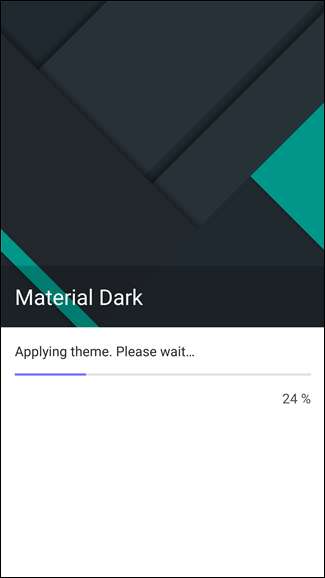현대적인 핸드셋으로 삼성은 Touchwiz 사용자 인터페이스에 붙은 "추악한"오명을 제거하기 위해 많은 노력을 기울였습니다. 그래도 마음에 들지 않으면 변경할 수 있습니다.
Touchwiz는 일반적으로 전체적으로 깨끗하고 덜 거슬리지 만 여전히 모든 사람의 개별 취향에 맞지 않을 수 있습니다. 그렇기 때문에 갤럭시 S6와 함께 테마 스토어를 도입 한 후 S6 Edge, Edge +, Note 5, S7 및 S7 Edge에 적용했습니다. Galaxy 휴대 전화가 어떻게 보이는지 싫증이났다면 이제 새로 칠할 때입니다. 해보자.
가장 먼저 할 일은 설정 메뉴로 이동하는 것입니다. 알림 창을 당기고 톱니 바퀴 아이콘을 누르세요.

'테마'가 표시 될 때까지 목록을 아래로 스크롤합니다. 아마 짐작 하셨겠지만 그것이 바로 여러분이 찾고있는 것입니다.
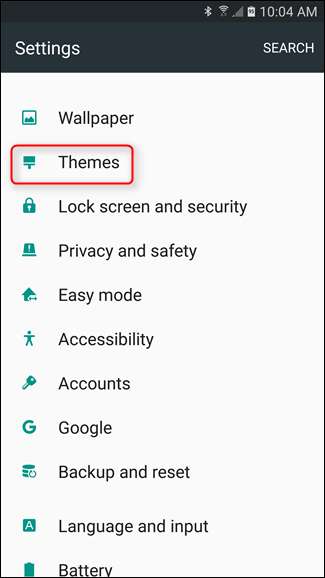
이 메뉴는 현재 설치 한 테마를 표시합니다. 테마를 설치 한 적이없는 경우 기본 옵션 중 하나만있을 수 있습니다. 그 아래에는 몇 가지 권장 테마가 있지만 여기에서 진짜 고기와 감자를 원한다면 "더 많은 테마"버튼을 누르십시오. 그러면 삼성 테마의 세계가 여러분을 기다리고있는 테마 스토어로 이동합니다.
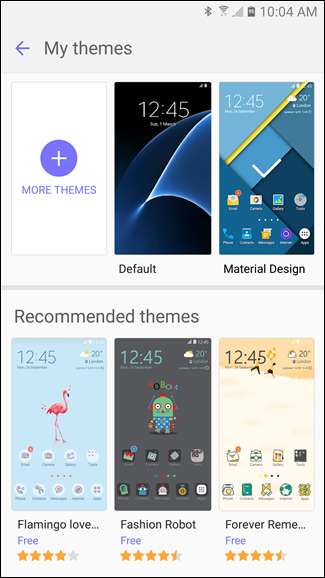
테마 설치를 자세히 살펴보기 전에 탭 (카테고리, 추천, 전체) 바로 아래에 '테마 스토어 아이콘 추가'라고 표시된 작은 버튼이 있다는 점에 주목할 가치가 있습니다. 앱 서랍에서 직접 Theme Store에 빠르게 액세스하려면 해당 링크를 탭하세요. 즉시 사라지고 앱 서랍에 새 아이콘이 추가됩니다.
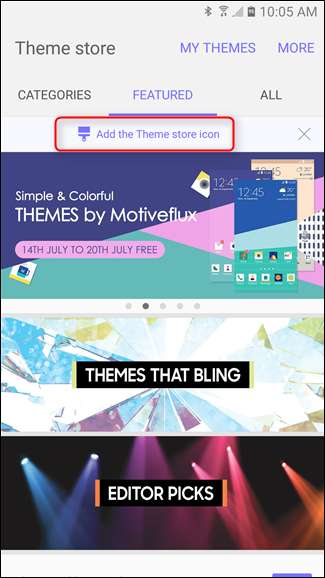
테마 스토어 자체는 앞서 언급 한 세 가지 범주로 나뉘어져 있지만 "추천"섹션에서는 스토어가 제공하는 것 중 삼성이 생각하는 최고라고 생각하는 것을 강조합니다. 사용자 인터페이스와 관련하여 삼성의 판단을 반드시 신뢰하지는 않습니다.하지만 여기를 살펴보면 여러분이 생각하는 것을 볼 수 있습니다. 실제로는 "블링되는 테마"를 찾고 있는지 여부에 달려 있습니다. .
그러나 실제로 추천 섹션을 스크롤하는 것은 결코 나쁜 생각이 아닙니다. 왜냐하면 자주 변경되기 때문입니다. 여기에서 가장 인기있는 (유료 및 무료 모두) 최신 테마, 판매 테마도 강조 표시됩니다.
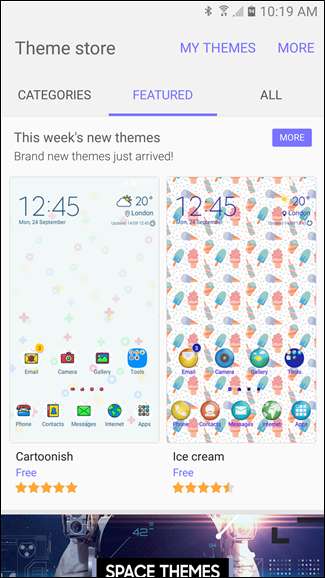
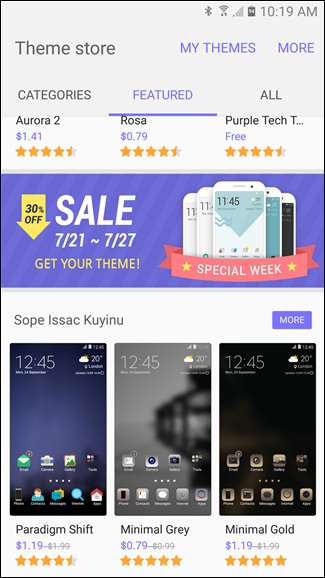
예를 들어 특정 색 구성표 나 스타일과 같은 특정 항목을 찾고 있다면 카테고리 섹션이 원하는 위치에 있습니다. 여기에는 다양한 옵션이 있으므로 잠시 살펴보십시오. 나는 당신이 좋아하는 것을 찾을 것이라고 확신합니다.
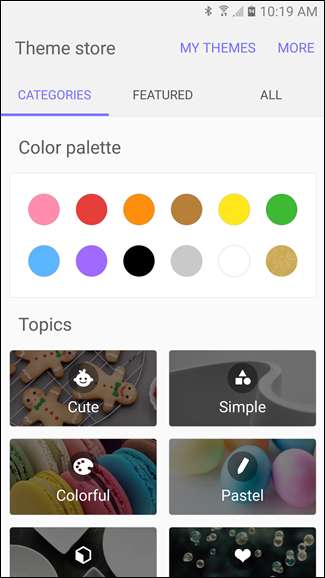
마지막으로, 모든 것을 동시에 던지고 싶다면“All”섹션이 좋은 곳입니다. 적어도 인기도, 가격 및 출시 시간별로 테마를 정렬 할 수 있습니다.
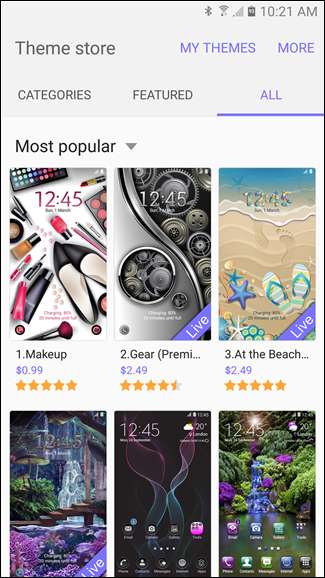
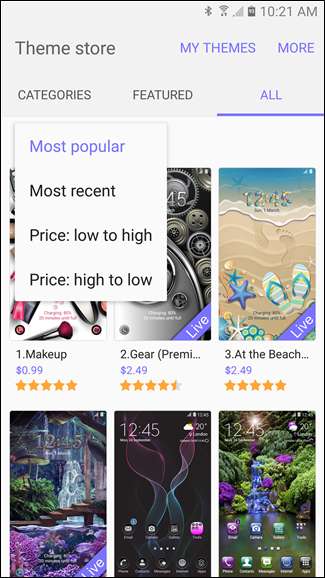
마음에 드는 것을 찾으면 탭하여 세부 정보 메뉴를 엽니 다. 여기에서 추가 스크린 샷을 살펴보면 이것이 시스템에 어떤 영향을 미칠지 더 잘 알 수 있습니다. 종종 테마는 홈 화면과 아이콘 이상의 것을 포함합니다.

완벽한 테마를 선택하고 "다운로드"버튼을 누르십시오. 이렇게하면 테마가 즉시 설치되며 몇 초 밖에 걸리지 않습니다. 완료되면 "적용"버튼을 눌러 테마를 변경하십시오.
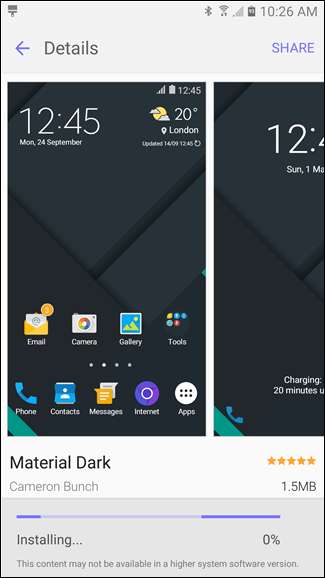

몇 초 후 새 테마가 대신 적용되어 사용할 수 있습니다. 이전에 설치 한 테마로 되돌리려면 테마 메뉴로 돌아가 목록에서 선택하면됩니다. 단순한.